Los 4 Mejores Escaladores y Mejoradores de Video Gratuitos y de Código Abierto

Actualizado el
No todo el mundo tiene el presupuesto para los mejoradores de video con IA de alta gama. Si alguna vez ha navegado por Reddit, GitHub o foros de edición de video, probablemente se haya encontrado con personas que hacen la misma pregunta: "¿Hay alguna buena herramienta de IA de código abierto que pueda escalar o mejorar videos?".
Si bien las opciones comerciales suelen ser pulidas y potentes, un puñado de proyectos de código abierto también han llamado la atención por ofrecer funciones basadas en IA como escalado, desenfoque y reducción de ruido, todo sin la etiqueta de precio. Algunos están diseñados específicamente para contenido de anime, mientras que otros apuntan a la mejora general de videos. Pero, ¿qué tan efectivos son en la práctica? ¿Y qué tipo de compensaciones vienen con el uso de ellos?
Este artículo lo guía a través de algunos de los escaladores y mejoradores de video con IA de código abierto más populares disponibles en la actualidad, incluyendo lo que hacen bien, lo que les falta y lo que puede esperar durante la configuración y el uso.
Aprenda también: 10 Mejores Escaladores de Video con IA
Populares Escaladores/Mejoradores de Video con IA de Código Abierto
No hay escasez de herramientas de código abierto que afirman escalar o mejorar videos usando IA. Algunas son creadas por investigadores y mantenidas por colaboradores de GitHub, mientras que otras son pulidas por desarrolladores en solitario para un uso práctico diario.
A continuación se muestran algunos de los escaladores y mejoradores de video con IA de código abierto más populares a los que la gente recurre a menudo. Cada uno tiene sus propias fortalezas, limitaciones y peculiaridades de las que debe ser consciente antes de sumergirse.
Video2X
Plataformas compatibles: Windows (totalmente compatible), Linux (soporte limitado)
Video2X es una popular herramienta de código abierto que escala videos al extraer fotogramas individuales, ampliarlos con escaladores de imagen con IA y luego reconstruir un video de alta resolución usando esos fotogramas procesados.
Es compatible con una variedad de motores de escalado de IA como waifu2x, waifu2x-ncnn-vulkan, SRMD, Anime4KCPP y otros, lo que lo hace lo suficientemente versátil tanto para anime como para metraje de la vida real. También le permite personalizar la resolución de salida, la velocidad de fotogramas y el formato de codificación. Una interfaz gráfica simple está disponible para los usuarios de Windows, mientras que los usuarios de Linux deberán depender de la operación de línea de comandos.
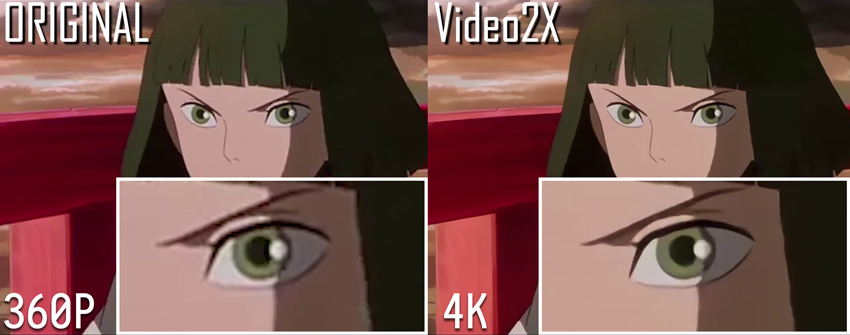
- Es compatible con múltiples backends de IA para adaptarse a diferentes tipos de contenido.
- Ofrece una GUI de Windows que simplifica el uso para usuarios no técnicos.
- El procesamiento por lotes es compatible para videos largos o carpetas enteras.
- Es gratuito y de código abierto sin restricciones de funciones ni marcas de agua.
- El procesamiento es lento sin la aceleración de la GPU; se recomienda encarecidamente una GPU NVIDIA.
- El audio no se procesa junto con el video y debe volver a adjuntarse por separado.
- La instalación y la configuración del modelo pueden ser confusas para los principiantes.
- El soporte para Linux es limitado y requiere una configuración manual.
- Esta herramienta no se ejecuta de forma nativa en macOS.
Instalación y cómo usarlo:
1. Construye el proyecto Video2X en tu computadora
- Verifique cómo construir Video2X en Windows: https://docs.video2x.org/building/windows.html
- Verifique cómo construir la GUI de Qt6 de Video2X en Windows: https://docs.video2x.org/building/windows-qt6.html
- Verifique cómo construir Video2X en Linux: https://docs.video2x.org/building/linux.html
2. Descargue e instale Video2X
Para que Video2X se ejecute sin problemas, su sistema debe cumplir con los siguientes requisitos de hardware mínimos.
CPU
- Los binarios precompilados requieren CPU con soporte para AVX2.
- Intel: Haswell (Q2 2013) o posterior
- AMD: Excavator (Q2 2015) o posterior
GPU
- La GPU debe ser compatible con Vulkan.
- NVIDIA: Kepler (serie GTX 600, Q2 2012) o posterior
- AMD: GCN 1.0 (serie Radeon HD 7000, Q1 2012) o posterior
- Intel: HD Graphics 4000 (Q2 2012) o posterior
Consejo: Si su computadora no tiene una GPU potente, aún puede usar Video2X de forma gratuita en Google Colab. Google proporciona acceso a GPU de alto rendimiento como NVIDIA T4, L4 o A100, que puede usar hasta por 12 horas por sesión.
Puede obtener la última versión precompilada de GitHub. A continuación, se muestra cómo instalarlo en su directorio de usuario local:
Una vez extraído, agregue %LOCALAPPDATA%\Programs\video2x a las variables de entorno de su sistema para un fácil acceso.
Para instalar la GUI de Windows Qt6
Si prefiere una interfaz gráfica, la versión Qt6 de Video2X ofrece una experiencia más limpia. Descargue el archivo de instalación—video2x-qt6-windows-amd64-installer.exe—desde la página de lanzamientos, luego haga doble clic para iniciarlo.
El asistente de instalación lo guiará a través del proceso de instalación. Puede seleccionar la ruta de instalación y decidir si desea crear un acceso directo en el escritorio.
Para instalar en Linux
Los usuarios de Linux deben seguir las instrucciones en la guía de instalación oficial de Linux.
3. Ejecute Video2X
Puede ejecutar Video2X ya sea a través de la línea de comandos o a través de su GUI (en Windows).
Para usar la línea de comandos, consulte la documentación CLI. Podrá definir las rutas de entrada y salida, el modelo de IA como realesrgan, la opción de salida y más.
Comando de ejemplo:
Para usar la GUI, simplemente inicie Video2X Qt6. Cargue su video, configure los ajustes como el backend de la GPU, el modo de procesamiento y los filtros, luego haga clic en el botón de Ejecutar para comenzar el escalado.
También puede interesarle: Revisión en profundidad de Video2X >>
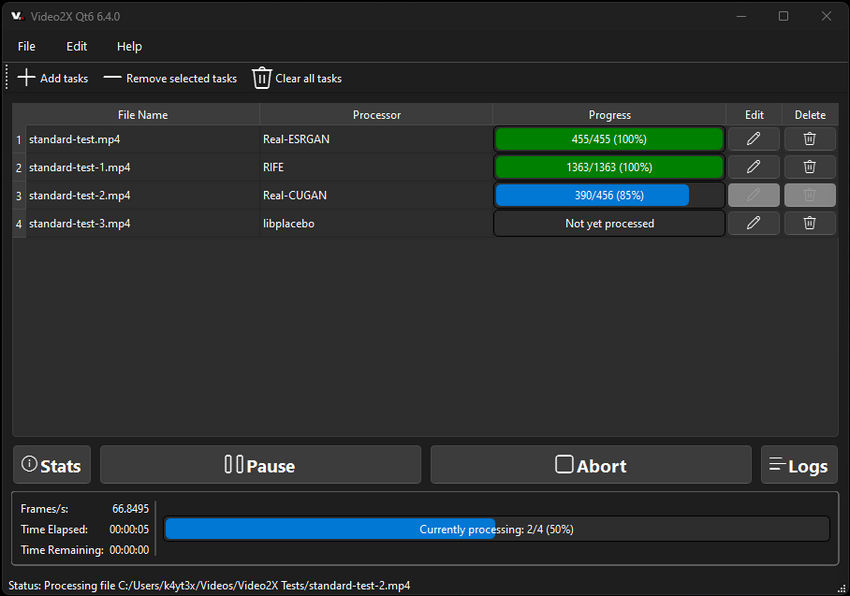
Real-ESRGAN
Plataformas compatibles: Windows, Linux, macOS
Real-ESRGAN es un escalador de IA de código abierto ampliamente utilizado, desarrollado por el equipo detrás de ESRGAN. Construido sobre el marco PyTorch, ofrece un escalado de imágenes y videos de alta calidad utilizando redes generativas antagónicas (GAN) previamente entrenadas. Aunque fue diseñado originalmente para la súper resolución de una sola imagen, Real-ESRGAN también se puede aplicar a videos procesando fotograma a fotograma, lo que lo convierte en una opción sólida para restaurar contenido de video de baja resolución o comprimido.
Funciona especialmente bien en escenas del mundo real, como paisajes, caras o metraje de teléfono inteligente de baja calidad, y es conocido por su capacidad para restaurar detalles finos mientras reduce el ruido y los artefactos de compresión.
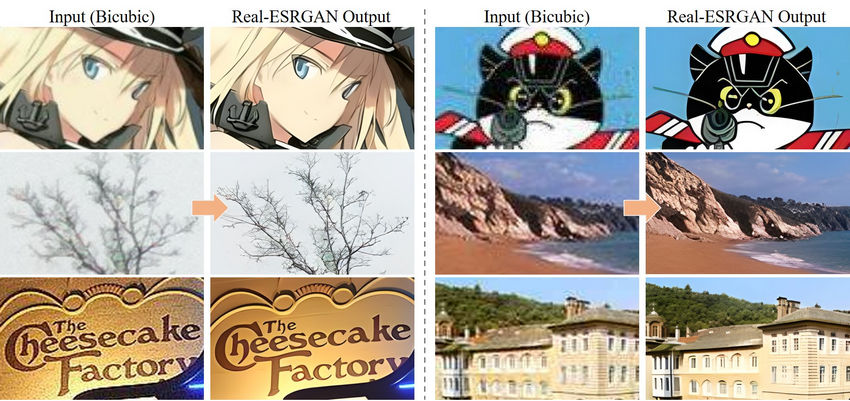
- Calidad de mejora de imagen de vanguardia, especialmente para fotos y videos del mundo real.
- Múltiples modelos previamente entrenados disponibles (general, anime, restauración de caras, etc.).
- Mantenido activamente y respaldado por un sólido equipo de investigación.
- Puede ser programado o integrado en flujos de trabajo de video personalizados.
- No tiene una GUI incorporada; requiere el uso de la línea de comandos o la programación manual.
- Necesita la extracción y recombinación de fotogramas para el uso de videos (no automatizado).
- Requiere un entorno de Python y una familiaridad básica con PyTorch.
- El procesamiento puede ser lento en la CPU; se recomienda encarecidamente la GPU para un uso práctico.
Instalación y cómo usarlo:
1. Instale Python y las dependencias
- Asegúrese de que Python 3.7 o posterior esté instalado.
- Clone el repositorio:
- Instale los paquetes requeridos.
cd Real-ESRGAN
We use BasicSR for both training and inference
pip install basicsr
facexlib and gfpgan are for face enhancement
pip install facexlib
pip install gfpgan
pip install -r requirements.txt
python setup.py develop
2. Descargue los modelos previamente entrenados
El proyecto es compatible con varios modelos:
- RealESRGAN_x4plus (uso general)
- RealESRGAN_x4plus_anime_6B (imágenes de anime)
- realesr-general-x4v3 (para imágenes comprimidas)
Descargue los archivos de modelo .pth deseados desde el lanzamiento de GitHub o los enlaces proporcionados.
3. Prepare su video (extracción de fotogramas)
Use FFmpeg para extraer fotogramas de su video de entrada:
4. Ejecute Real-ESRGAN en los fotogramas extraídos
Comando de ejemplo (para escalado 4x):
5. Recombine los fotogramas en un video
Use FFmpeg nuevamente:
6. (Opcional) Vuelva a agregar el audio del video original
Real-ESRGAN es el más adecuado para usuarios que se sienten cómodos con Python y herramientas de línea de comandos, o aquellos que desean integrar el escalado de alta calidad en flujos de trabajo automatizados. Si bien es más técnico de configurar que las opciones basadas en GUI, los resultados visuales a menudo hablan por sí mismos, especialmente al restaurar detalles en metraje borroso o de baja resolución.
Consejo: Al igual que Video2X, Real-ESRGAN también puede ejecutarse en Google Colab. Vea este video para ver cómo usar Colab para escalar videos a HD o incluso 4K sin necesidad de una potente GPU local.
Waifu2x Extension GUI
Plataforma compatible: Windows
Waifu2x Extension GUI es una aplicación de escritorio fácil de usar, solo para Windows, que integra varios escaladores de IA, incluidos waifu2x, Real-ESRGAN y Anime4K, en una única interfaz gráfica. Originalmente diseñada para imágenes y videos de estilo anime, desde entonces se ha expandido para admitir contenido del mundo real con opciones de modelos adicionales. Es ampliamente apreciada por ser fácil de instalar y usar, sin necesidad de operaciones de línea de comandos.
A diferencia de muchas herramientas de código abierto, Waifu2x Extension GUI está diseñada para la conveniencia: maneja la extracción de fotogramas, el escalado, la reconstrucción de video e incluso la sincronización de audio, todo dentro de la misma interfaz. Esto la convierte en una de las opciones más amigables para principiantes disponibles para la mejora de video basada en IA en Windows.

- GUI todo en uno que admite el escalado de imágenes, GIF y videos.
- Incluye múltiples backends de IA (waifu2x-ncnn-vulkan, Real-ESRGAN y Anime4K, SRMD).
- Soporte incorporado para el multiplexado de video/audio: no se necesita la línea de comandos de FFmpeg.
- Ofrece procesamiento por lotes y configuraciones avanzadas para usuarios experimentados.
- No requiere Python ni dependencias externas.
- Solo para Windows, sin soporte para macOS o Linux.
- El procesamiento puede llevar mucho tiempo en GPU de gama baja.
- Las opciones de modelos y la frecuencia de actualización dependen del mantenimiento del desarrollador.
- Instalador ligeramente más pesado (~1,5 GB debido a los modelos y dependencias empaquetados).
Instalación y cómo usarlo:
1. Descargue el instalador
Vaya a la página de lanzamientos de GitHub o Gitee del proyecto: https://github.com/AaronFeng753/Waifu2x-Extension-GUI. Elija la última versión .exe (por ejemplo, Waifu2x-Extension-GUI-v...-Installer.exe).
2. Instale e inicie el programa
Ejecute el instalador. Una vez completado, abra la aplicación desde el acceso directo del escritorio o el Menú Inicio.
3. Cargue su video
Arrastre y suelte su archivo de video en el programa, o haga clic en "Agregar archivos" y seleccione su entrada.
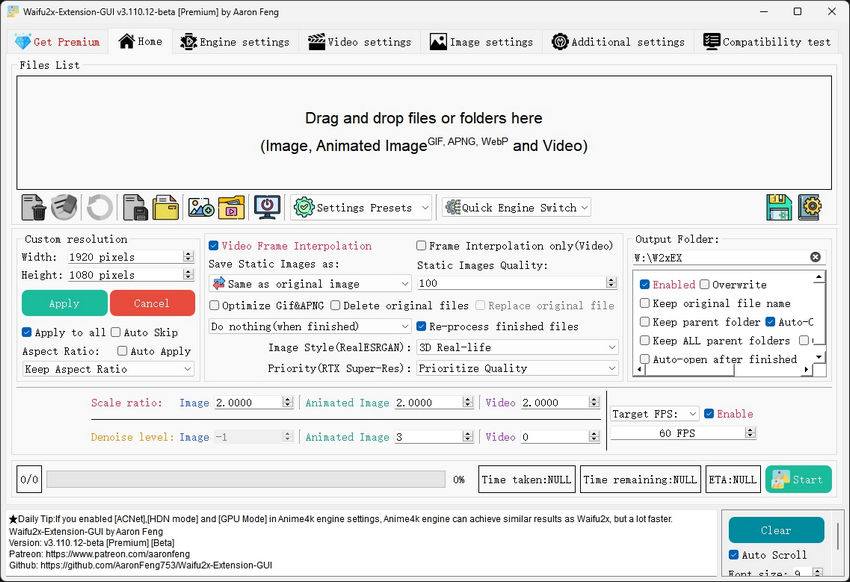
4. Elija la configuración de escalado
- Seleccione el modelo de IA (por ejemplo, Real-ESRGAN, waifu2x-ncnn-vulkan o Anime4KCPP).
- Establezca el multiplicador de resolución de salida (por ejemplo, 2x o 4x).
- Opcional: aplique reducción de ruido, interpolación de fotogramas o reducción de artefactos.
5. Comience el procesamiento
Haga clic en el botón "Start". La aplicación se encargará de todo automáticamente: extraerá los fotogramas, los escalará, reconstruirá el video y sincronizará el audio.
6. Acceda a la salida
El video escalado se guardará en la carpeta de salida especificada, listo para usar o subir.
Waifu2x Extension GUI es ideal para usuarios que desean resultados sólidos de escalado de video con IA sin tocar código ni configurar entornos complejos. Aunque es menos personalizable que las herramientas basadas en scripts, ofrece una experiencia pulida lista para usar que es difícil de superar, especialmente para anime y videos web de baja resolución.
Anime4K
Plataformas compatibles: Windows, macOS, Linux (a través de reproductores de video o scripts personalizados)
Anime4K es un algoritmo de escalado de video de código abierto y ligero, diseñado específicamente para contenido de anime y arte lineal. A diferencia de otras herramientas que dependen del aprendizaje profundo o de modelos GAN, Anime4K utiliza sombreadores OpenCL o Vulkan eficientes que se ejecutan directamente en su GPU. Esto lo hace rápido, en tiempo real y adecuado incluso para hardware de gama baja.
En lugar de extraer y volver a ensamblar los fotogramas del video, Anime4K se usa típicamente dentro de reproductores de video como MPV o VLC a través de scripts de sombreado. También se puede aplicar sin conexión usando filtros FFmpeg o herramientas de línea de comandos, pero su mayor fortaleza radica en la mejora de la reproducción en tiempo real, lo que hace que el anime antiguo o los videos web de baja resolución se vean más limpios y nítidos al instante.

- Mejora en tiempo real con casi ningún retraso.
- Extremadamente ligero, funciona en GPU integradas.
- Ideal para anime, dibujos animados y contenido de estilo de arte lineal.
- Funciona dentro de MPV, VLC o con scripts personalizados, sin necesidad de extracción de fotogramas por separado.
- Soporte multiplataforma.
- No es adecuado para contenido fotográfico o de video del mundo real.
- No tiene una interfaz gráfica ni un instalador empaquetado.
- Requiere configuración manual para integrarse con reproductores de video.
- La calidad de salida no es tan nítida o detallada como los escaladores basados en aprendizaje profundo.
Instalación y cómo usarlo:
Opción 1: Reproducción en tiempo real con MPV
- Descargue el reproductor MPV desde: https://mpv.io/
- Clone o descargue el repositorio de Anime4K: https://github.com/bloc97/Anime4K
- Coloque los archivos de sombreado (por ejemplo, Anime4K_Clamp_Hybrid.glsl) en la carpeta de sombreadores de MPV.
- Edite mpv.conf para activar el sombreador: glsl-shaders="~~/shaders/Anime4K_Clamp_Hybrid.glsl"
- Abra su video con MPV, y la mejora se aplicará en tiempo real.
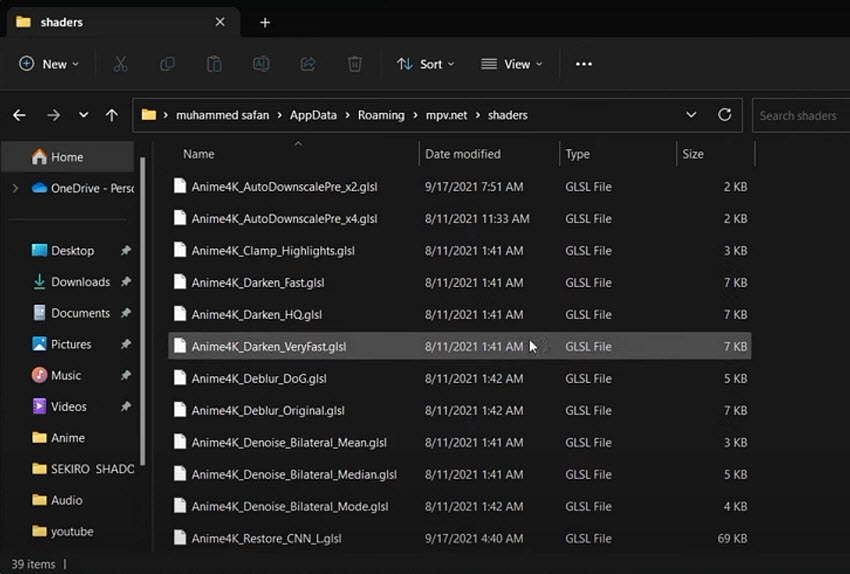
Lea también: Cómo usar Anime4K con MPV, ventajas, desventajas, características >>
Opción 2: Procesamiento sin conexión con FFmpeg (usuarios avanzados)
Algunos forks (como Anime4KCPP) proporcionan formas de ejecutar filtros Anime4K en archivos de video directamente, pero esto requiere compilar la herramienta o usar compilaciones específicas de FFmpeg con soporte de sombreado, lo cual no es amigable para principiantes.
Anime4K es el más adecuado para los fanáticos del anime o cualquiera que desee una mejora visual instantánea para contenido animado de baja resolución. No ofrece las capacidades de restauración profunda de modelos de IA como Real-ESRGAN o Video2X, pero su velocidad y simplicidad lo convierten en una excelente opción para la reproducción o la mejora ligera.
Como puede ver, los mejoradores de video de código abierto vienen en muchas formas, desde GUI fáciles de usar como Waifu2x Extension GUI hasta soluciones ligeras basadas en sombreadores como Anime4K.
Si bien estas herramientas son potentes y no cuestan nada de usar, también vienen con ciertas compensaciones que pueden ser frustrantes para los principiantes o incluso para los usuarios experimentados.
En la siguiente sección, analizaremos algunas de las dificultades más comunes que enfrentan las personas al trabajar con estas soluciones de código abierto.
Dificultades Comunes al Usar Mejoradores de Video con IA de Código Abierto
Si bien los escaladores de video con IA de código abierto ofrecen capacidades impresionantes, a menudo vienen con una curva de aprendizaje pronunciada. Muchos usuarios descargan estas herramientas esperando una experiencia "plug-and-play", solo para descubrir que hacerlas funcionar implica pasos técnicos, manejo de dependencias o horas de prueba y error. Estas son algunas de las dificultades más comunes que la gente encuentra.
1. Instalación y Configuración Complejas
Muchos mejoradores de video con IA de código abierto dependen de Python, PyTorch u otros marcos que requieren una instalación manual. Es posible que tenga que clonar repositorios de GitHub, instalar dependencias, configurar variables de entorno o descargar modelos de IA separados, todo antes de que pueda procesar un solo video. Si no está familiarizado con estas herramientas, el proceso puede resultar abrumador.
2. Falta de una Interfaz Unificada
A diferencia de las herramientas comerciales, que suelen ofrecer interfaces pulidas y flujos de trabajo optimizados, la mayoría de los proyectos de código abierto se centran en la funcionalidad de IA del backend. A menudo, necesita extraer los fotogramas del video usando FFmpeg, escalarlos por separado y luego volver a ensamblar el video manualmente. Existen opciones de GUI, pero a menudo se limitan a Windows o pueden estar desactualizadas.
3. El Manejo del Audio a Menudo se Ignora
Muchas herramientas se centran únicamente en la parte visual del video y dejan el audio fuera de la ecuación. Como resultado, los usuarios deben extraer y volver a adjuntar manualmente las pistas de audio usando FFmpeg u otras herramientas. Esto agrega otro paso a un flujo de trabajo ya complejo y aumenta la posibilidad de errores como la desincronización.
4. Soporte y Documentación Limitados
Dado que estas herramientas suelen ser proyectos por pasión o demostraciones de investigación, por lo general carecen de canales de soporte formales. La documentación puede ser inconsistente, desactualizada o demasiado técnica para los principiantes. Si se queda atascado, su único recurso puede ser buscar en los problemas de GitHub, los hilos de Reddit o los foros en línea, lo que no siempre produce respuestas claras.
Una Alternativa más Simple y Eficiente a los Escaladores y Mejoradores de Video de Código Abierto
Si alguna vez ha tenido problemas para que un escalador de IA de código abierto funcione, no está solo. Entre la instalación de entornos de Python, el manejo de archivos de modelos y la unión de video y audio, lo que debería ser una simple tarea de mejora a menudo se convierte en un proyecto de fin de semana.
Para simplificar todo el proceso, Aiarty Video Enhancer ofrece una solución limpia y todo en uno para el escalado y la restauración de video: sin codificación, sin herramientas de línea de comandos y sin conjeturas técnicas.
Con Aiarty, puede escalar videos de baja resolución a 1080p, 2K o incluso 4K en solo unos pocos clics. También va más allá de la mejora de la resolución básica: elimina los artefactos de compresión, reduce el ruido, desenfoca las caras y restaura los detalles finos en todo, desde viejas cintas DV hasta metraje grabado con el móvil. Para videos entrecortados, la interpolación de fotogramas ayuda a crear un aspecto más suave.
Comparación de Características: Aiarty Video Enhancer vs. Mejoradores de Video de Código Abierto
Si bien Anime4K es un proyecto de código abierto muy conocido, se centra en la mejora de la reproducción en tiempo real en lugar de preprocesar y exportar videos, lo que lo hace fundamentalmente diferente de las otras herramientas analizadas. Por esa razón, lo hemos excluido de la tabla de comparación a continuación, que se centra en herramientas diseñadas para el escalado y la mejora de video basados en IA a través del preprocesamiento.
Así es como Aiarty Video Enhancer se compara con las opciones de código abierto más utilizadas:
Cómo usar Aiarty Video Enhancer para escalar/mejorar sus videos
Comenzar con Aiarty Video Enhancer es sencillo y no requiere conocimientos previos de edición de video. Simplemente siga estos sencillos pasos para mejorar sus videos sin problemas:
Paso 1: Descargue e instale Aiarty Video Enhancer en su PC o Mac desde el sitio web oficial.
Paso 2: Abra el programa y arrastre su archivo de video al espacio de trabajo principal.

Paso 3: En el menú desplegable Modelo de IA, seleccione el modelo de mejora que mejor se adapte a su tipo de video.
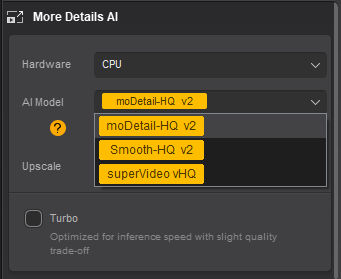
Paso 4: Elija la resolución de salida deseada en el menú Escalar.

Paso 5: Haga clic en el botón Vista previa para ver una muestra rápida de cómo se verá el video mejorado.
En mi prueba, elegí un escalado de 2x, pasando de 1920x1080 a 3840x2160. Como puede ver en la captura de pantalla a continuación, la vista previa del video se ve excelente: todo el ruido del original se ha eliminado por completo.
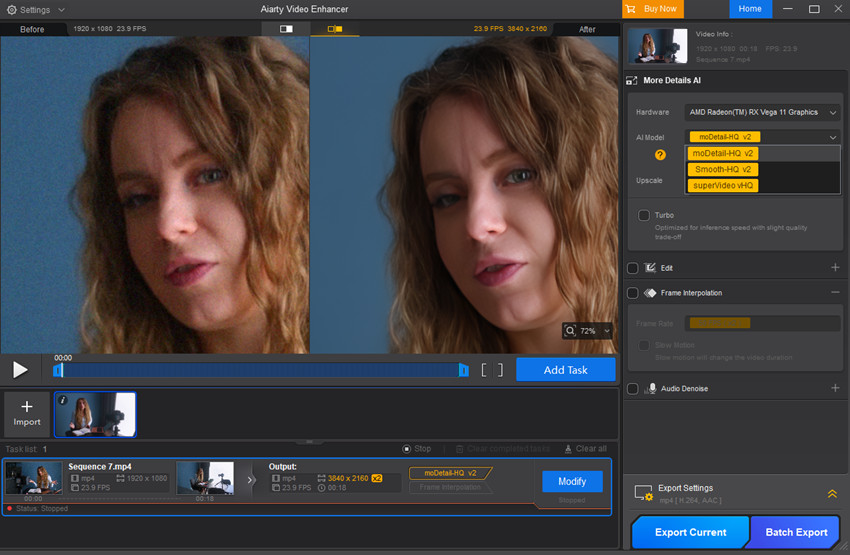
Paso 6: Si la vista previa cumple con sus expectativas, agregue la tarea a la cola y seleccione "Exportar actual" para un solo video o "Exportar por lotes" para procesar varios videos a la vez.
Aquí hay dos ejemplos más que resaltan las capacidades de Aiarty Video Enhancer para escalar y mejorar videos.
Ejemplo 1: La fuente es un antiguo clip de grabación con mucho grano y ruido de color. Después de la mejora, el metraje muestra una claridad notable.


Ejemplo 2: Un video de anime de 1190x724 se escaló con éxito a 2380x1448, con líneas más nítidas y artefactos reducidos.
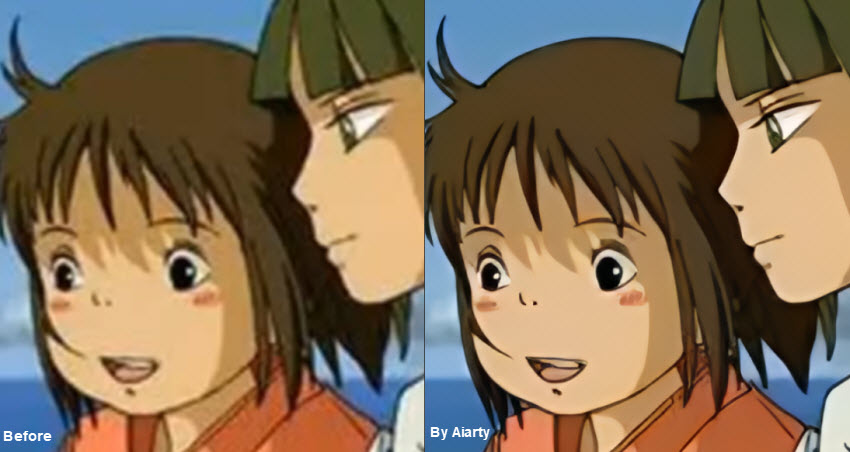
Si desea ver un video tutorial paso a paso con más ejemplos de prueba, esta guía de YouTube lo tiene cubierto.
Conclusión
Los escaladores y mejoradores de video con IA de código abierto ofrecen posibilidades emocionantes para mejorar la calidad del video sin gastar un centavo. Sin embargo, como hemos visto, a menudo vienen con obstáculos técnicos, configuraciones complejas y funciones limitadas y fáciles de usar que pueden ralentizar o frustrar a muchos usuarios.
Para aquellos que buscan una forma más optimizada y sin complicaciones de escalar y mejorar videos, herramientas como Aiarty Video Enhancer proporcionan una solución potente pero accesible. Con su interfaz fácil de usar, sus funciones completas y su rendimiento fiable, cierra la brecha entre la tecnología de IA avanzada y el uso práctico diario.
Ya sea que esté restaurando viejos videos familiares, limpiando metraje de un teléfono inteligente o simplemente desee contenido más nítido y claro para las redes sociales, elegir la herramienta adecuada marca la diferencia. Con suerte, esta guía le ayudará a tomar una decisión informada y a aprovechar al máximo la mejora de video con IA.


